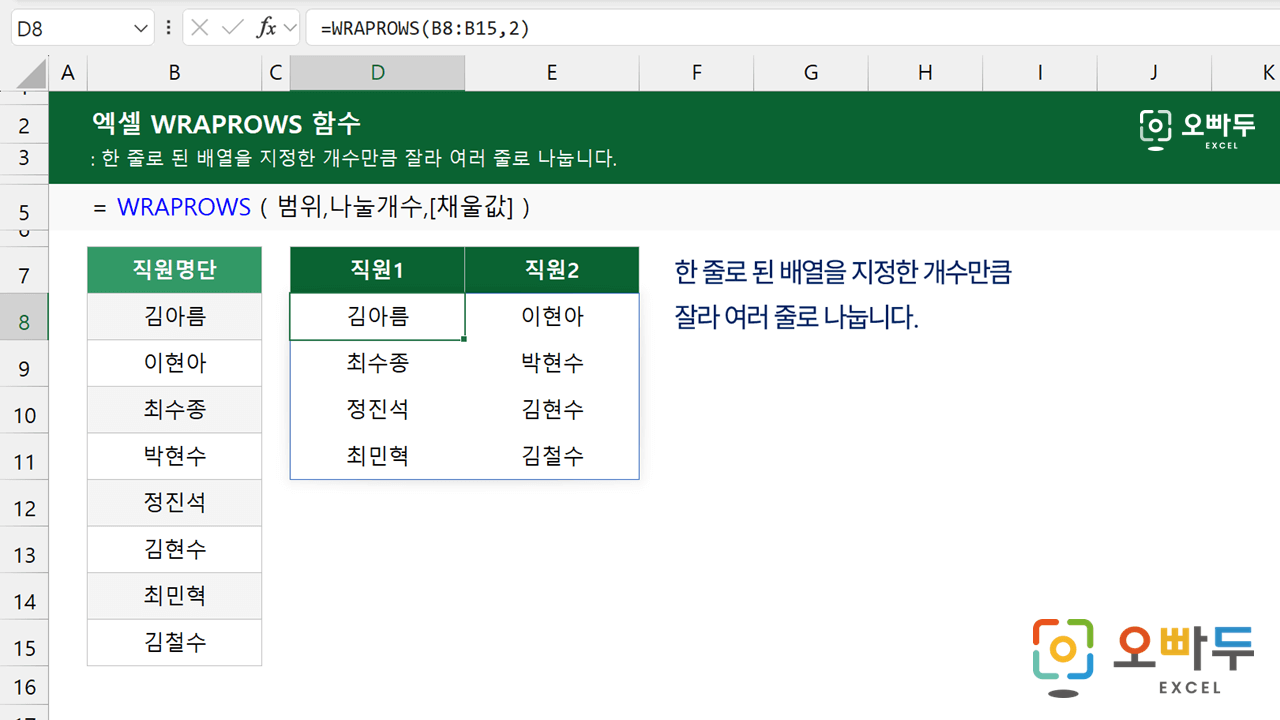함수 요약
엑셀 WRAPROWS 함수는 한 줄로 된 배열을 지정한 개수만큼 잘라 여러 열로 나누는 함수입니다.
함수 구문
=WRAPROWS(범위,나눌개수,[채울값])
•
범위
-
여러 줄로 나눌 데이터입니다.
- 범위는 한 줄로 된 데이터만 사용할 수 있습니다.
- 두 줄 이상의 데이터를 입력할 시, #VALUE! 오류가 반환됩니다.
•
나눌개수
-
한 줄로 된 데이터를 나눠 각 행에 배치할 값의 개수입니다.
- 만약 범위에 9개의 데이터가 있고, 나눌 개수가 3이면 3x3 의 배열이 생성됩니다.
예) {1,2,3,4,5,6,7,8,9} → {1,2,3 ; 4,5,6 ; 7,8,9}
•
채울값
-
[선택인수]마지막 행에 들어갈 값이 부족할 경우, 빈 칸에 채울 값입니다.
- 채울값을 생략하면 기본값으로 #N/A 오류가 채워집니다.
상세 설명
엑셀 WRAPROWS 함수는 한 줄로 된 배열을 지정한 개수만큼 잘라 여러 열로 구성된 2차원 배열을 만드는 함수입니다. 이 함수는 데이터를 한 줄로 변환하는 TOCOL 함수와 짝을 지어 유용하게 사용할 수 있습니다.
=WRAPROWS({1,2,3,4,5,6,7,8},4) / /1행: {1,2,3,4}, 2행: {5,6,7,8} =WRAPROWS({"사과",100,"배",200,"딸기",500},2) / /{"사과",100} , {"배",200} , {"딸기",500}
WRAPROWS 함수 간단 예제
1) 세로로 작성된 직원 명단을 2줄로 정리하기
WRAPROWS 함수를 사용하면 다음과 같이 세로로 길게 작성된 직원 명단을 2명씩 나누어 정리할 수 있습니다.
=WRAPROWS({"김영희","이철수","박민지","정수현","홍길동","최상혁"}, 2) / / {김영희, 이철수} / / {박민지, 정수현} / / {홍길동, 최상혁}
2) 인터넷에서 복사한 데이터를 분기별 데이터로 정리하기
간혹 인터넷에서 표로 작성된 데이터를 복사하면 세로로 긴 형태로 붙여넣어 질 때가 있습니다. 이러한 경우, TOCOL 함수와 WRAPROWS 함수를 활용하여 데이터를 편리하게 가공할 수 있습니다.
=WRAPROWS(TOCOL(범위,1),4) / / 인터넷에서 복사한 데이터를 4열로 구성된 올바른 표로 가공합니다.
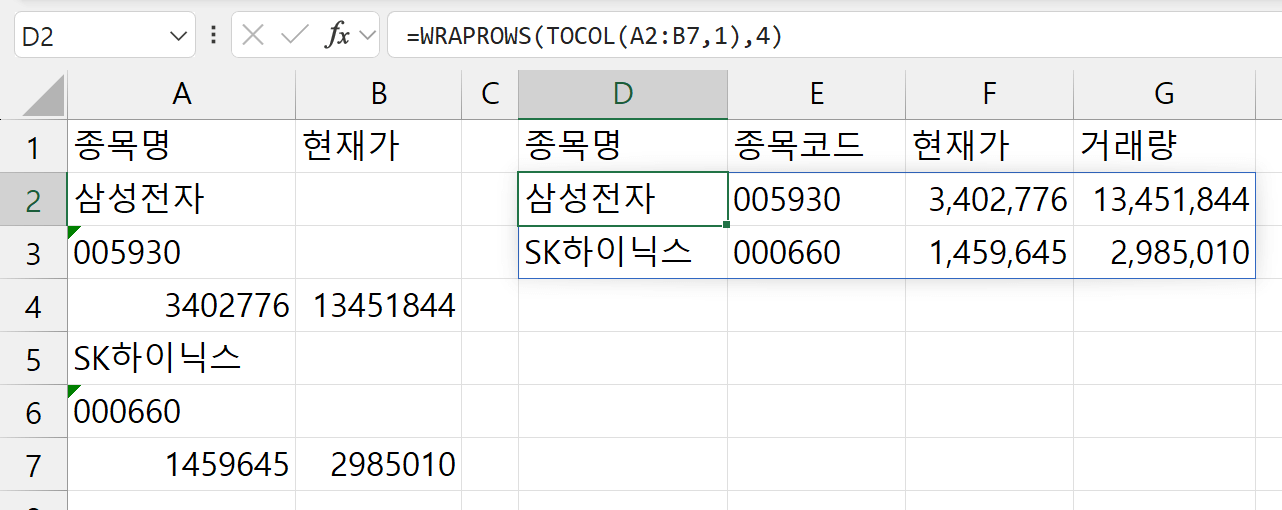
3) 세로로 된 명단을 2명씩 나누어 무작위로 배치하기
SORTBY 함수와 RANDARRAY 함수를 활용하면 세로로 길게 작성된 데이터를 무작위로 나열한 후, WRAPROWS 함수로 묶어 무작위로 2명씩 나뉘어진 배열을 만들 수 있습니다.
=WRAPROWS(SORTBY(직원명단,RANDARRAY(COUNTA(직원명단))),2) / / 세로로 작성된 직원 명단을 무작위로 2명씩 나누어 정리합니다.
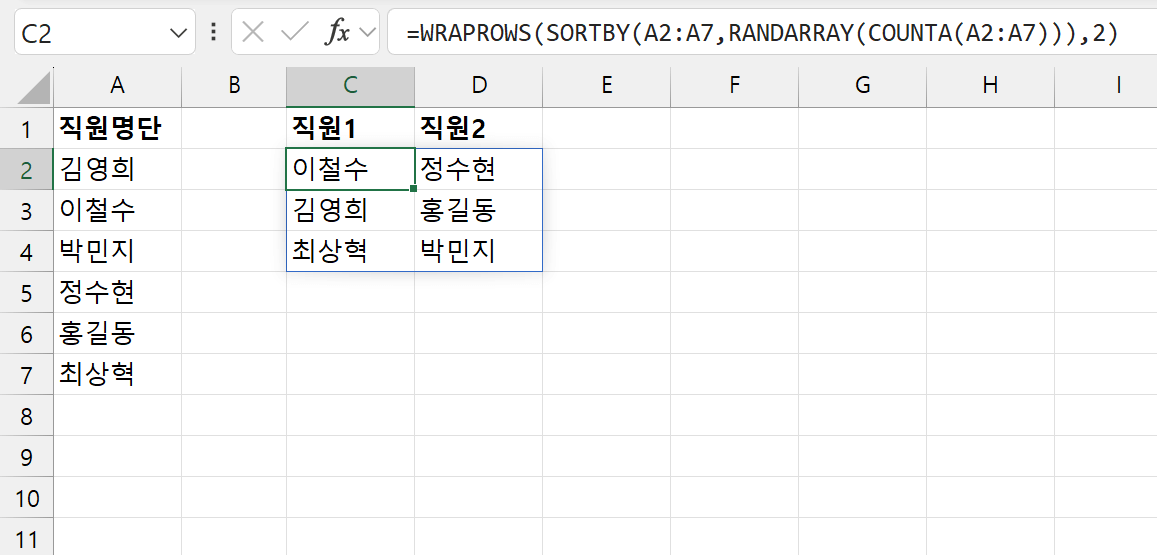
그 외 주의사항
범위는 반드시 한 줄로 된 1차원 배열이여야 합니다. 만약 범위가 2줄 이상일 경우 #VALUE! 오류를 반환합니다.
나눌 개수는 1 이상의 정수여야 합니다. 나눌 개수가 1 미만인 경우 함수는 #NUM! 오류를 반환합니다.
나눌 개수로 범위를 나눈 후, 마지막 행에 빈칸이 있으면 기본값으로 #N/A 오류가 채워집니다. 이러한 경우, 채울값을 직접 입력하거나 IFNA 함수를 활용하여 빈 칸을 특정 범위의 값으로 채울 수 있습니다.
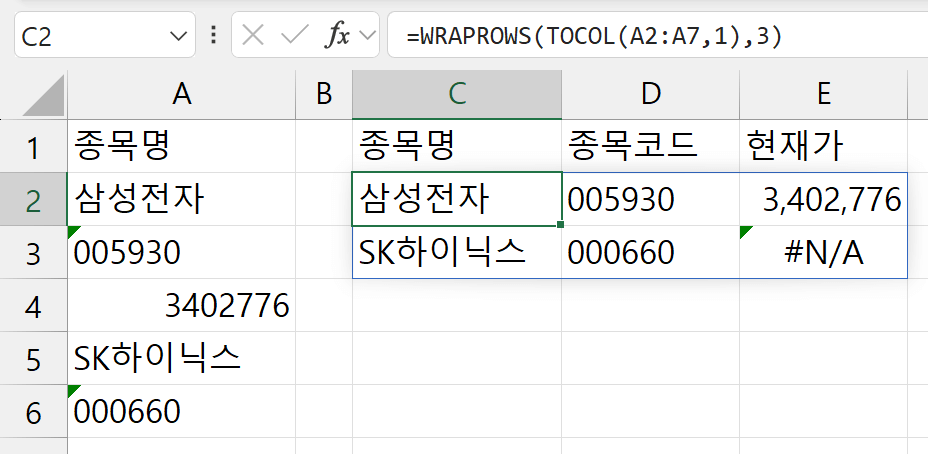
MS 공식 홈페이지 링크
로그인
지금 가입하고 댓글에 참여해보세요!
0 댓글